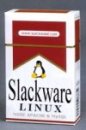- Canon LBP2900 + Linux Debian — инструкция —
- CANON LBP2900 + LINUX DEBIAN
- Установка
- Удаление
- Список полезных команд
- Дополнение 1. Разделение доступа к принтеру по протоколу SMB
- Дополнение 2. Зависания
- Установка принтера Canon в Linux
- Установка принтера Canon в Linux : 4 комментария
- Заводим Canon LBP2900 под linux, без ущерба для других принтеров и проиводительности
- Canon LBP2900 + OpenSUSE 11.3
Canon LBP2900 + Linux Debian — инструкция —
CANON LBP2900 + LINUX DEBIAN
Инструкция по установке принтеров Canon в Linux Debian (Ubuntu etc). Применима для принтеров LBP-810, LBP-1120, LBP-1210, LBP2900, LBP3000, LBP3010, LBP3018, LBP3050, LBP3100, LBP3108, LBP3150, LBP3200, LBP3210, LBP3250, LBP3300, LBP3310, LBP3500, LBP5000, LBP5050, LBP5100, LBP5300, LBP6000, LBP6018, LBP6020, LBP6200, LBP6300, LBP6300n, LBP6310, LBP7010C, LBP7018C, LBP7200C, LBP7210C, LBP9100C, LBP9200C.
Протестировано с принтером Canon LBP2900 на Linux Debian 9.
Установка
Закачка драйвера (последняя доступная версия драйвера — 2.71):
Установка (при необходимости) сервера печати CUPS:
Проверка наличия в системе установленного сервера CUPS:
Если сервер CUPS не установлен, то установка :
Активация systemd-юнита CUPS:
Установка драйвера и необходимых зависимостей:
Независимо от используемой архитектуры необходимо устанавливать драйвер для архитектуры x86, потому что драйвер для архитектуры x86-64 не работает — задания становятся в очередь, но не отправляются на принтер. Были испробованы все доступные способы.
Добавление поддержки i386 архитектуры (только для x86-64)
Установка драйверов (для x86 и x86-64):
Внесение изменений в оригинальные файлы:
Исправление файла /etc/init.d/ccpd:
После строки #!/bin/sh вставить код:
Создание юнита /etc/systemd/system/ccpd.service со следующим содержимым:
Перезапуск служб cups и ccpd, проверка состояния:
Регистрация принтера в системе печати. Два варианта (проверены оба):
Таблица соответствия PPD-файлов и моделей принтеров:
Во многих (почти во всех) инструкциях и руководствах допущена ошибка в параметрах команды (во всяком случае для данной версии драйверов):
ccp://localhost:59687 — неправильно
ccp:localhost:59687 — правильно
Подключение принтера. Определение порта подключения:
Регистрация принтера в сервисе ccpd (lp0 при необходимости заменить на вывод предыдущей команды):
Перезапуск служб cups и ccpd:
Проверка состояния принтера:
Установка принтера устройством печати по-умолчанию:
Удаление
Удаление регистрации принтера:
Удаление ccpd из автозагрузки:
Список полезных команд
lp, lpr — печать
lpadmin — настройка параметров
lpq — просмотр очереди печати
lpstat — информация о состоянии принтера
cancel — очистка очереди печати
Дополнение 1. Разделение доступа к принтеру по протоколу SMB
Для открытия общего доступа к принтеру по протоколу SMB нужно в файле конфигурации samba (предполагается, что в системе уже есть настроеный samba сервис) /etc/samba/smb.conf внести следующие общие параметры:
Так же рекомендуется добавить параметры для конкретного принтера:
Соответственно, должна существовать учетная запись user, которая также внесена и в базу пользователей samba, и которая обладает правами доступа к принтеру.
Для доступа по протоколу SMB из Windows XP нужно добавить в /etc/samba/smb.conf в секции [global] строки
Дополнение 2. Зависания
Периодически сервис драйвера подвисает и принтер перестат отвечать. Лечится это очисткой очереди печати и перезапуском сервисов:
Источник
Установка принтера Canon в Linux
Установка драйверов для принтеров Canon всегда нетривиальна (в части настройки). Ниже мы покажем как установить драйвер для популярного принтера Canon LBP2900 (у Вас может быть другой принтер Canon из числа поддерживаемых CAPT). Эта инструкция подойдёт для следующих принтеров Canon:
i-SENSYS LBP-2900
i-SENSYS LBP3000
i-SENSYS LBP3010
i-SENSYS LBP3100
i-SENSYS LBP3250
i-SENSYS LBP3310
i-SENSYS LBP5050
i-SENSYS LBP5050n
i-SENSYS LBP6300dn
i-SENSYS LBP7200Cdn
Laser Shot LBP-1120
Laser Shot LBP-1210
Laser Shot LBP2900
LaserShot LBP3000
Laser Shot LBP3300
LBP-3200
LBP5000
LBP5100
LBP5300
Все операции производятся от имени привилегированного пользователя root, поэтому запустите Терминал (konsole) и поднимитесь до root:
Временные файлы удобней разместить в директории /tmp (или другой, если Вы думаете что они Вам понадобятся после):
# tar -xvf CAPT_Printer_Driver_for_Linux_V200_uk_EN.tar.gz
Ставим драйвера из пакета CAPT (Canon Advanced Printing Technology):
# cd CAPT_Printer_Driver_for_Linux_V200_uk_EN/Driver/RPM/
# rpm -ivh cndrvcups-capt-2.00-2.i386.rpm cndrvcups-common-2.00-2.i386.rpm
Теперь пошла настройка. Обновляем из репозиториев Avahi LibDNS с которым связан cupsd:
# yum update avahi avahi-compat-libdns_sd avahi-glib
Необходимо прогарантировать создание структур пакета CAPT и выставление верных прав доступа к файлам:
# mkdir /var/captmon
# mkdir /var/ccpd
# mkfifo /var/ccpd/fifo0
# chmod 777 /var/ccpd/fifo0
# chown root:root /var/ccpd/fifo0
# chmod -R a+rx /usr/share/cups/model
Теперь, в файле /etc/udev/rules.d/50-udev.rules прописываем:
KERNEL==»usb/lp*», BUS==»usb», SYSFS
На редактирование этот файл вызывает командой:
Если мы этого не сделаем, то заработавший принтер «потеряется» после перезагрузки компьютера
Перезапускаем службу CUPS:
Обновляем БД принтеров:
Проверяем появился ли драйвер для нашего Canon LBP-2900 в системе:
# locate ppd | grep LBP2900
Да, всё нормально. Теперь регистрируем принтер:
# lpadmin -p LBP2900 -m CNCUPSLBP2900CAPTK.ppd -v ccp:/var/ccpd/fifo0 -E
И наконец, добавляем принтер в CUPS:
# ccpdadmin -p LBP2900 -o /dev/usb/lp0
CUPS_ConfigPath = /etc/cups/
LOG Path = None
UI Port = 59787
Entry Num : Spooler : Backend : FIFO path : Device Path : Status
—————————————————————————-
[0] : LBP2900 : ccp : /var/ccpd/fifo0 : /dev/usb/lp0 : New!!
Принтер добавлен. Запускаем демона от Canon — ccpd:
Starting /usr/sbin/ccpd: [ OK ]
Теперь запустим GUI монитора печати для принтеров Canon:
# captstatusui -P LBP2900
Монитор соединится с принтером и покажет его состояние. Если соединение прошло неуспешно — выключите и включите питание принтера.
Осталось добавить демона ccpd в автозагрузку:
# ln -s /etc/init.d/ccpd /etc/rc5.d/S99ccpd
Если Вам не нравится этот способ, можно вместо этого прописать инструкцию
в файл /etc/rc.local вызвав его на редактирование командой:
результат будет тот же
Установка принтера Canon в Linux : 4 комментария
# UI Port = 59787
UI: команда не найдена
captstatusui
mcedit тоже. у меня лубунту
Добрый день, а Вы capt установили?
Источник
Заводим Canon LBP2900 под linux, без ущерба для других принтеров и проиводительности
GDI-принтеры, в частности Canon LBP2900, это довольно актуальная проблема для linux-пользователей, так как поставщик драйверов для этого чуда не сильно позаботился об их юзаюбельности. У этих драйверов есть open-source форк, но он нестабилен и находится в стадии отлаживания. Пример его использования я приводить не буду, а приведу пример использования проприетарных драйверов от Canon.
Зачем этот пост? Насколько мне известно, множеству людей не удалось заставить работать такой принтер под linux, поэтому я поделюсь с сообществом своей success story.
Основной проблемой является то, что для работы проприетарных драйверов необходим демон ccpd, который несколько мешает работе других принтеров, при этом в случае каких-то непредвиденных обстоятельств и сбоев он приводит к увеличению нагрузки на процессор.
Мой workaround состоит в том, чтобы при подключении принтера, производить его настройку в один клик, а далее, после его отключения, убирать все следы использования.
Все действия я производил на Ubuntu 10.04 LTS, libc6 ver. 2.11. Говорят, что работа драйвера при разных версиях библиотеки libc6 может отличаться.
Для начала нам необходимо скачать проприетарные драйвера c сайта Canon. Путем проб и ошибок я выяснил, что версия 1.60 лучше всех поддается настройке, но это сугубо мое мнение.
Скачиваем архив, распаковываем, и в каталоге drivers находим искомые cndrvcups-capt_1.60-2_i386.deb cndrvcups-common_1.60-2_i386.deb
Устанавливаем их в таком порядке:
также нам необходимо:
Итак, приступим. Для настройки и удаления принтера я набросал bash-скрипт:
Теперь о ритуале запуска.
Во-первых, ccpd надо заменять на патченный, стандартный не справляется. исходную ссылку на него дать не могу, утеряна за давностью лет, но вот он:
Все благодарности за патч отправляйте Raphael Doursenaud и Markovtsev Vadim . Копируем содержимое по ссылке в файл ccpd и указываем путь к нему в скрипте, мой путь:
/scripts/ccpd
Во-вторых, если подключить принтер по usb, и довольно долго не запускать скрипт, то вероятность правильной работы устройства очень сильно уменьшается, при этом captstatusui выдает ошибку *socket error*.
Итак, называем основной скрипт как нибудь, например lbp2900, даем ему права на исполнение
Теперь подключаем принтер к компьютеру, ждем секунды три, и запускаем скрипт
если все сделано верно, то появится окошко captstatusui с надписью Ready to print. Можем печатать. Заметьте, теперь в cups два принтера, один поднимается по умолчанию системой и не работает, а второй наш, рабочий. У меня он называется LBP2900-2.
Для отключения принтера выполняем
и вынимаем usb провод.
При этом может возрасти нагрузка на процессор. Это бунтует процесс captmon2, лечится командой
Таким образом, наша система не загрязнена ничем, кроме драйвера для устройства, и довольно быстро настраивается для работы с LBP2900.
Источник
Canon LBP2900 + OpenSUSE 11.3
сабж. не получается завести. качал официальные дрова с сайта, ставил. видится системой, но если отправить что-нибудь на печать — не печатает. попробовал так же через http://localhost:631/ — результат аналогичный. может кто имел дело с этим принтером?
ЗЫ: на бубунте завелось без проблем 🙁
Sep 4 19:54:17 linux-kq6a udevd-work[7059]: kernel-provided name ‘bus/usb/001/005’ and NAME= ‘canon_lbp2900’ disagree, please use SYMLINK+= or change the kernel to provide the proper name
вот такую интересную строку в логах откопал. что это значит?
Посмотрите здесь, правда на чешском 🙂 http://www.hluchak.cz/
Выбирай: повеситься, выкинуть принтер, написать свой драйвер. Драйвер от производителя хрен заставишь работать. Можешь поискать на убунтовской вики, была статья.
посмотри гуевую консольку управления принтером, как называется, не помню, че-то с каптом связано
вот она как кличется «captstatusui -P lbp2900», где lbp2900 — имя твоего принтера. у меня «не работало», потому что драйвер имеет еврейскую функцию спросить в никуда (в это окошко, которое запускаешь по праздникам), чтоб поменяли тип бумаги, еще че
мне предлогает проверить DevicePath в /etc/ccpd.conf однако, он там правильный. сморю в логи:
/var/log/messages после выключения и включения питания принтера и попытки повторного добавления через веб-морду
Я серьёзно говорю, продай/подари кому-нибудь этот принтер. Нормально работать ты его не заставишь.
он с полпинка завелся на бубунте. мне не дает это покоя >_ ( 05.09.10 15:35:51 )
А вообще, присоединяюсь к Artificial_Thought : Canon’овские принтеры — жуткое г. И покупать его не стоило.
Да он работает, только порой непредсказуемо подвисает, решается перезапуском всего ccpd/cups и перевтыканием usb.
На 11.0 он встал лишь благодаря репозитарию тов. 
Как для 11.3 — не в курсе.
Canon’овские принтеры — жуткое г. И покупать его не стоило.
все что у меня были — без проблем заводились и работали на полную мощь. с этим вот косяк вышел =(
Обновите cups, может, поможет. У меня тоже была проблема с принтером (HP P1102): ни в какую hplip его не хотел видеть. После обновления cups все заработало на ура.
С этим товарищем мы уже пытались написать драйвер, потом на ЛОРе кто-то частично заставил даже работать. А потом он исчез, а нам стало лень.
У меня Canon iP 1200 и на линуксе завелся лишь с помощью какой-то проприетарщины.
Источник